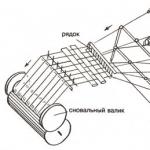Changement spontané de la luminosité du moniteur - l'ordinateur portable modifie lui-même la luminosité ! Pourquoi
L’essentiel de la consommation électrique d’un ordinateur portable provient du rétroéclairage de l’écran. Les fabricants les règlent spécifiquement sur une consommation faible pour améliorer la durée de vie de la batterie. Pour de nombreuses personnes, une telle luminosité devient inacceptable, il sera donc utile de savoir comment rendre l'écran plus lumineux et ajuster l'image.
Comment régler la luminosité sur un ordinateur portable
Si vous êtes sûr que votre moniteur est trop sombre, il existe des options pour augmenter la luminosité de l'écran de votre ordinateur portable. Chaque fabricant a laissé aux utilisateurs la possibilité d'ajuster les niveaux de contraste, le rendu des couleurs, etc. Vous pouvez modifier la puissance du rétroéclairage de l'écran des manières suivantes :
- via le menu d'alimentation ;
- programme Windows intégré ;
- en utilisant des touches de raccourci ;
- grâce à des applications supplémentaires.
Utiliser un raccourci clavier
Le moyen le plus simple d’augmenter la luminosité de l’écran d’un ordinateur portable consiste à combiner des boutons. Tous les fabricants mondiaux d'ordinateurs portables (Asus, Lenovo, Samsung, HP, Acer) disposent par défaut de combinaisons de touches de raccourci via le bouton de fonction Fn. Il est situé tout en bas du clavier, généralement entre Ctrl et Win. Instructions pour modifier la luminosité de l'écran sur un ordinateur portable à l'aide des touches de fonction :
- Trouvez une touche de votre clavier sur laquelle se trouve un soleil ou une ampoule. Sur différents modèles, il peut s'agir soit de flèches, soit de l'un des boutons F1, F2, F8.
- Maintenez Fn enfoncé, puis appuyez plusieurs fois sur la touche avec l'image du soleil. Le rétroéclairage doit changer progressivement, réglez le niveau requis.
- Vous pouvez effectuer la procédure inverse exactement de la même manière. A proximité, il devrait y avoir un bouton avec le soleil, mais non peint à l'intérieur, ce qui signifie que vous pouvez réduire l'intensité du rétroéclairage.

Via les paramètres d'alimentation
Les options de l'ordinateur sont programmées pour assombrir l'écran afin d'économiser la batterie lorsque le PC est déconnecté du réseau. Si vous le souhaitez, vous pouvez configurer différents modes de fonctionnement afin que le moniteur ne s'assombrisse pas même lorsqu'il est déconnecté du réseau. Pour ce faire, vous avez besoin de :
- Accédez au menu Démarrer.
- Allez dans la section "Panneau de configuration".
- Recherchez l'élément « Options d'alimentation », cliquez dessus.
- Utilisez la section « Régler l'affichage pour qu'il s'éteigne ».
Ce menu propose deux options de réglage : depuis la batterie et depuis le secteur. Vous pouvez définir des métriques spécifiques pour ces deux états. Il vous sera demandé de définir des valeurs pour le temps après lequel le moniteur s'éteindra, passera en mode veille et le niveau de luminosité de l'écran. Certains modèles d'ordinateurs portables peuvent avoir plusieurs modes de fonctionnement, par exemple, Asus suggère d'utiliser Performance, Quite Office, Movie, et vous pouvez apporter des modifications à chacun d'eux.
Comment augmenter la luminosité sur un ordinateur portable à l'aide d'un programme spécial
Une autre option pour augmenter la luminosité de l'écran sur un ordinateur portable consiste à utiliser des programmes et des fonctions système supplémentaires. Les fabricants proposent d'installer des logiciels pour leurs produits ainsi que des pilotes. Par exemple, Intel propose d'utiliser un utilitaire spécial, Intel HD Graphics, que l'on trouve généralement dans la barre des tâches à côté de l'horloge. Pour AMD, ces fonctions sont assurées par Catalyst Center, qui offre un large éventail d'options pour modifier les paramètres d'affichage.
Si vous souhaitez augmenter facilement et rapidement la puissance du rétroéclairage de votre moniteur, vous pouvez utiliser le menu intégré de Windows. Pour ce faire :
- Faites un clic droit sur l'image de la batterie.
- Sélectionnez Centre de mobilité Windows.
- Dans la fenêtre qui s'ouvre, utilisez le curseur pour augmenter l'indicateur souhaité.
Que faire si la luminosité de l'ordinateur portable ne change pas

Parfois, le réglage de la luminosité de l’écran d’un ordinateur portable n’a pas l’effet souhaité. Ce n'est pas une raison pour se rendre immédiatement au centre de service ; parfois le problème vient d'ailleurs. Tout d'abord, vous devez vérifier la disponibilité des pilotes pour la carte vidéo et leur pertinence. Il est probable que le pilote graphique ne sache tout simplement pas comment réagir à vos actions. Vous devez également vérifier la disponibilité des pilotes de clavier et la fonctionnalité de la touche Fn. Essayez de l'utiliser pour augmenter ou diminuer le volume des haut-parleurs.
Dans le pire des cas, il n'est pas possible d'augmenter la puissance des lampes en raison d'un problème matériel. Au fil du temps, l'élément de rétroéclairage du moniteur peut se briser, la ressource de la pièce peut s'épuiser, le câble peut s'effilocher ou se détacher. Dans de tels cas, vous devez contacter le service après-vente pour connaître la cause de la panne et la réparer. Avant de faire réparer votre ordinateur, essayez toutes les méthodes décrites ci-dessus.
Renseignez-vous sur les moyens si nécessaire.
Instruction vidéo : comment modifier la luminosité du moniteur sur un ordinateur portable
Aujourd’hui, nous allons parler un peu de la luminosité de l’écran d’un ordinateur portable pour les débutants. Comment le configurer, dans quel cas réduire la luminosité et en général qu'est-ce qu'il y a ici et pourquoi.
Comment régler la luminosité
Tout d’abord, à propos du réglage de la luminosité ! Le moyen le plus simple de régler la luminosité de l’écran de votre ordinateur portable est d’utiliser les touches de fonction. Tout d’abord, recherchez la touche Fn de votre clavier (généralement située entre les boutons Ctr et Alt).

Deuxièmement, recherchez les touches responsables de la luminosité (elles sont généralement situées sur deux touches, commençant par F1 et se terminant par F12). Sur certains ordinateurs portables uniques, ces touches peuvent se trouver sur les touches fléchées. C'est exactement la situation sur mon ancien ordinateur portable.

Maintenez la touche Fn enfoncée et appuyez plusieurs fois sur la touche de diminution de la luminosité, puis essayez de maintenir la touche Fn enfoncée et appuyez pour augmenter la luminosité. Est-ce que ça a marché ?

J'ai oui.

Au même moment, un indicateur est apparu sur l'écran indiquant le niveau de luminosité que j'ai actuellement activé.
Sur certains ordinateurs portables, vous n'avez pas besoin de maintenir la touche Fn enfoncée. Il vous suffit d’appuyer sur une des touches pour augmenter ou diminuer la luminosité et le tour est joué !
 Nous avons besoin de chauffeurs
Nous avons besoin de chauffeurs
Dans certains cas, pour que la luminosité normale fonctionne sur un ordinateur portable, nous avons besoin de pilotes. S'ils ne sont pas installés, vous ne pourrez probablement pas régler la luminosité à l'aide des touches de fonction.
Si vous achetez un ordinateur portable avec Windows intégré, tous les pilotes nécessaires seront probablement déjà installés ; si l'ordinateur portable ne dispose pas de système, vous devrez alors trouver un ensemble de pilotes nécessaires après l'installation. Les pilotes peuvent être trouvés sur le site officiel du fabricant de l’ordinateur portable ou dans la boîte de l’ordinateur portable. Le kit de pilotes est généralement fourni sur un disque.
Réglage de la luminosité intelligente
Pour que la luminosité ne fonctionne pas à pleine capacité sur batterie, mais s'allume à pleine puissance lorsqu'elle est connectée au réseau, nous devons apporter des ajustements à l'alimentation électrique. Ce n'est pas difficile ! Ouvrez Démarrer et accédez à.

Panneau de contrôle



Activez l'affichage des icônes Petites icônes et recherchez la section Alimentation. Ici, nous pouvons régler séparément le niveau de luminosité qui s'allumera lors du fonctionnement sur batterie et lors du fonctionnement sur secteur. Depuis le réseau, nous le configurons comme nous le souhaitons. Si cela ne vous fait pas mal aux yeux, nous le réglons naturellement au maximum et de la batterie au minimum. Après les réglages.

Enregistrer les modifications
La luminosité consomme la batterie
La possibilité de manipuler la saturation des couleurs sur un écran d’ordinateur portable est payante. Non seulement vous préservez votre vision et prenez soin de votre santé, mais vous garantissez en même temps un confort et une productivité maximum dans votre processus de travail. La réduction des contrastes de luminosité permet de minimiser la consommation d'énergie et de ressources de votre appareil.
Le système d'exploitation Windows est doté de toutes les fonctions possibles pour faciliter son utilisation, mais on ne sait pas toujours comment les utiliser. L'un des moyens les plus simples et les plus rapides d'augmenter ou de diminuer la luminosité de l'écran consiste à utiliser la fonctionnalité de la barre des tâches.

- Vous pouvez rapidement, voire instantanément, augmenter la luminosité sans utiliser de souris directement sur le clavier de l'ordinateur portable. Dans chaque modèle, ces touches peuvent différer légèrement, mais le principe est le même. Recherchez la touche « Fn » et les flèches haut-bas ou gauche-droite. Les flèches à plusieurs côtés doivent montrer un soleil avec un pointeur directionnel. Si vous appuyez sur la combinaison « Fn » + flèche pour modifier la luminosité de l'écran, vous obtiendrez le résultat souhaité.
- Vous pouvez créer et configurer indépendamment un plan d'alimentation qui fonctionnera selon les paramètres que vous spécifiez. L'ordinateur portable lui-même diminuera ou restaurera la luminosité de l'écran après une période de temps spécifiée. Pour créer un graphique de la luminosité du rétroéclairage de l'ordinateur portable séparément pour un fonctionnement sur secteur et sur batterie, procédez comme suit.
- Dans le menu « Démarrer », sélectionnez « Panneau de configuration » ;
- Ensuite, allez à l'élément « Système et sécurité » ;


Après avoir cliqué sur « Désactiver l'affichage », un panneau vous sera présenté dans lequel vous pourrez spécifier les paramètres souhaités et les enregistrer.
Des paramètres tels que la luminosité et le contraste du moniteur ou de l'écran sont primordiaux lors du choix d'un ordinateur portable. S'ils sont accompagnés d'excellentes caractéristiques, cela contribue à une lecture confortable et à l'accomplissement rapide de toutes les tâches assignées.
La luminosité et le contraste de l'ordinateur portable sont très faciles à régler
Sinon, une fatigue oculaire très rapide se produit, des douleurs, des larmoiements et d'autres conséquences indésirables apparaissent. Cependant, vous pouvez régler vous-même la luminosité du moniteur, en utilisant les conseils pratiques d'utilisateurs expérimentés sur la manière de régler la luminosité du moniteur.
Il existe plusieurs options pour résoudre ce problème. De plus, chaque option est disponible pour comprendre la séquence d'actions et il est peu probable qu'elle provoque chez vous des questions supplémentaires liées à une mauvaise compréhension des étapes individuelles.
En général, tout, même les modèles d'ordinateurs portables obsolètes, est configuré pour faire la moyenne de ces paramètres.
De plus, vous pouvez rencontrer une situation dans laquelle votre ordinateur portable moderne pourra ajuster indépendamment les paramètres de luminosité et de contraste.
En effet, les fabricants modernes équipent certaines unités informatiques d'une telle fonctionnalité. Dans ce cas, à mesure que la lumière dans la pièce augmente, la luminosité de l'ordinateur portable diminue automatiquement. De la même manière, au contraire, lorsque l'éclairage diminue, l'ordinateur portable est capable d'augmenter lui-même la luminosité pour offrir à l'utilisateur des conditions de travail confortables, même pendant une longue période.
Si vous ne possédez pas une technologie aussi moderne, mais que vous vous contentez de modèles légèrement obsolètes qui ne sont pas accompagnés de telles fonctions, vous pouvez toujours intervenir dans le processus de réglage de la luminosité et du contraste, en vous offrant des conditions dans lesquelles vos yeux ne subiront pas de fatigue.
Avant de commencer à étudier directement les recommandations sur la manière d'augmenter la luminosité du moniteur, chaque utilisateur doit comprendre qu'un tel réglage affecte directement l'état de charge de la batterie.

Plus la luminosité est élevée, plus l'ordinateur portable se déchargera rapidement
Plus la luminosité est élevée, plus la batterie se déchargera rapidement. A cet égard, si vous n'êtes pas en mesure de recharger l'ordinateur portable sur secteur, il est au contraire recommandé de réduire les réglages de luminosité et de contraste.
Réglage via le système d'exploitation
En particulier, le réglage de la luminosité et du contraste du moniteur peut se faire en appuyant simultanément sur deux boutons, dont Fn. Ce bouton est dans la plupart des cas situé en bas du clavier.
Le deuxième bouton sur différents modèles peut être différent, mais son principal repère est, en plus de l'inscription principale, la présence d'une icône avec l'image d'un soleil.
Il est important de comprendre qu'il doit y avoir deux boutons avec l'image du soleil. L’un vise à augmenter la luminosité et le second contribue à la réduire.

Les boutons Soleil vous permettent de régler la luminosité
Ces boutons supplémentaires sont souvent des touches fléchées situées entre le clavier principal et le clavier numérique.
Après avoir utilisé ces méthodes au moins une fois, vous comprendrez non seulement comment réduire la luminosité du moniteur, mais également que de telles actions ne s'accompagnent pas de difficultés.
Configuration de la carte vidéo
Si votre appareil dispose d'une carte vidéo NVidia, faites simplement un clic droit sur un espace vide du bureau. Dans le menu contextuel qui s'ouvre, accédez à l'option Panneau de configuration NVidia.

Maintenant, dans la nouvelle fenêtre sur le côté gauche, vous pourrez voir de nombreuses options différentes, vous devez aller dans « Ajuster les options de couleur du bureau ».
Le deuxième élément des paramètres proposés sera une proposition de sélection d'une méthode de réglage des couleurs.
Recherchez l'élément « Utiliser les paramètres NVidia » et cochez la case à côté. Après cela, les paramètres de luminosité, de contraste et de gamma deviendront actifs et vous pourrez à nouveau déplacer le curseur, en choisissant vous-même les paramètres optimaux.
Si votre ordinateur portable ne dispose pas d'une carte vidéo NVidia, mais d'une Radeon, vous devez télécharger l'application spéciale Catalyst, qui a la même fonctionnalité.
À propos, sur Internet, vous pouvez facilement trouver et télécharger sur votre ordinateur portable de nombreuses applications intéressantes qui vous aident à choisir les paramètres optimaux. En particulier, NTest est l’une de ces applications.
Ainsi, après avoir lu ces recommandations, chaque utilisateur, quelle que soit son expérience pratique avec un ordinateur portable, pourra configurer l'affichage de manière à faciliter un travail confortable qui ne provoque pas de fatigue, de larmoiement et d'autres conséquences indésirables.
La luminosité de l'écran de l'ordinateur portable détermine la rapidité avec laquelle le Yeux fatigués lorsque vous travaillez sur l'ordinateur. Les paramètres d'usine fournissent un niveau de luminosité de l'écran relativement faible. Ceci est fait principalement pour augmenter la durée de vie de la batterie de l'appareil, car le principal consommateur d'énergie d'un ordinateur portable est généralement l'écran LCD. Afin d'augmenter la luminosité de l'écran d'un ordinateur portable, vous devez effectuer quelques manipulations simples et le rendu des couleurs sera ajusté. L'article abordera les moyens les plus populaires d'augmenter la luminosité d'un écran d'ordinateur portable.
Comment modifier la luminosité d’un écran d’ordinateur portable à l’aide de raccourcis clavier ?
L'un des moyens les plus élémentaires d'augmenter la luminosité de l'écran d'un ordinateur portable est Il s'agit d'un appui simultané sur des touches spéciales.
Tous les principaux fabricants d'ordinateurs portables (Lenovo, XP, ASUS, Acer) équipent leurs appareils portables d'un bouton Fn fonctionnel. Il est situé sur le segment inférieur du clavier, généralement entre Ctrl et Win.
Instructions pour augmenter la luminosité de l'écran sur un ordinateur portable à l'aide des boutons de fonction :

Il arrive parfois que ces touches ne fonctionnent pas. La cause du problème est le plus souvent :
- Pilote désinstallé.
- Les touches de fonction sont désactivées dans le BIOS.
Augmenter la luminosité grâce aux paramètres de puissance
À augmenter le rétroéclairage de l'écran ordinateur portable, vous devez procéder comme suit :

Chacun ajuste la luminosité de l'écran à sa discrétion. Certaines personnes aiment un écran plus clair, tandis que d’autres préfèrent un écran terne. Si vous souhaitez travailler avec l'ordinateur portable avec des contrastes de couleurs riches, déplacez le curseur vers la droite. L'essentiel est de ne pas en faire trop, sinon un éclairage excessif exercerait une forte pression sur les yeux, ce qui affecterait négativement la fonction visuelle. Cela ne se fera peut-être pas immédiatement sentir, mais avec le temps, les nuances trop vives apparaîtront comme des taches ternes qui se brouillent dans les yeux. En plus de la luminosité, vous pouvez régler ici le contraste. Il faut dire que la clarté accrue des bords rend difficile la perception visuelle.
Comment éclaircir l'écran d'un ordinateur portable à l'aide du Centre de mobilité Windows ?
Sans exception, tous les systèmes d'exploitation Microsoft ont fonction très pratique, appelé « Centre de mobilité Windows ». Pour le lancer, vous devez faire un clic droit sur l'icône avec l'image d'une batterie et sélectionner la section appropriée.
Cela fait, une fenêtre s'ouvrira dans laquelle vous pourrez effectuer tous les réglages nécessaires pour économiser la batterie. Ici, vous pouvez également régler le rétroéclairage de l'écran de l'ordinateur portable, modifier le volume des appareils audio, désactiver les modules sans fil et configurer la synchronisation. Vous pouvez ajouter de la luminosité au moniteur en tirant le curseur vers le haut.
Augmentation de la luminosité de l'écran via les pilotes de carte vidéo
Une autre façon de rendre l'écran de votre ordinateur portable plus lumineux est configuration du logiciel adaptateur graphique.

Si soudainement un tel panneau manque, l'installation d'un pilote est alors nécessaire. En règle générale, un disque avec celui-ci est fourni avec un ordinateur portable. Le logiciel peut également être téléchargé sur le site officiel du fabricant de la carte vidéo. Entre autres choses, le pilote de la carte vidéo vous permet de configurer de manière plus flexible d'autres paramètres graphiques de l'ordinateur portable, notamment la résolution ou l'orientation.
Utiliser des utilitaires spéciaux
 Aujourd'hui, de nombreux programmes ont été développés pour vous permettre de régler la luminosité de l'écran. De plus, grâce à eux, vous pouvez modifier la résolution, le contraste et la couleur de fond. Ils sont installés aussi bien sur les ordinateurs de bureau que sur les ordinateurs portables.
Aujourd'hui, de nombreux programmes ont été développés pour vous permettre de régler la luminosité de l'écran. De plus, grâce à eux, vous pouvez modifier la résolution, le contraste et la couleur de fond. Ils sont installés aussi bien sur les ordinateurs de bureau que sur les ordinateurs portables.
De semblable Utilitaires Windowsà souligner :
- Accordeur d’affichage.
- Gestionnaire de résolution d'affichage.
- Plateau iBrightness.
Ainsi, l'application facile à utiliser pour personnaliser l'écran d'un ordinateur portable iBrightness Tray n'a même pas besoin d'installation. Il vous suffit de survoler l'icône de l'utilitaire et de cliquer dessus. Utilisez le curseur pour régler le rétroéclairage. Si vous cliquez sur « Écran de veille » sur l'écran, un économiseur d'écran apparaîtra ; en cliquant sur l'image de l'écran, vous pourrez éteindre le moniteur afin d'économiser la batterie.
Il y a des moments où toutes les tentatives pour augmenter la luminosité de l’écran d’un ordinateur portable sont vaines. La raison en est non pas le logiciel, mais les composants techniques de l'ordinateur. Par exemple, l'ampoule de l'écran est grillée ou un câble est défectueux. Ce problème peut être résolu en contactant un centre de service.